엑셀 꿀팁 총정리 엑셀 업무 단축키

엑셀은 단순히 숫자와 표를 입력하는 프로그램이 아닙니다. 효율적인 사용법을 익히면 업무 속도는 물론, 데이터 분석 능력까지 비약적으로 향상됩니다. 실무자라면 반드시 알아야 할 핵심 기능 위주로 정리했습니다.
실무 엑셀 꿀팁 모음
| 기능 | 설명 | 사용법 또는 단축키 |
|---|---|---|
| 여러 시트 동시 선택 | 동일한 데이터를 여러 시트에 동시에 입력 | Ctrl 키를 누른 채 시트 탭 클릭 |
| 빠른 행/열 삽입 | 데이터 중간에 빠르게 행 또는 열 삽입 | Ctrl + Shift + "+" |
| 고급 필터 | 복잡한 조건에 따른 데이터 추출 가능 | 데이터 → 고급 필터 |
| 조건부 서식 | 조건에 따라 셀의 색상이나 서식 자동 적용 | 홈 → 조건부 서식 |
| 빠른 채우기 | 이름, 이메일, 패턴 자동 추출 및 입력 | Ctrl + E |
| 피벗 테이블 | 대량 데이터를 요약 분석하는 데 효과적 | 삽입 → 피벗 테이블 |
자주 쓰는 엑셀 함수 모음
| 함수명 | 기능 설명 | 사용 예시 | 활용 팁 |
|---|---|---|---|
| IF | 조건에 따라 다른 값 출력 | =IF(A1>10, "합격", "불합격") | 조건 분기 자동화 가능 |
| VLOOKUP | 행 기준 참조 | =VLOOKUP("홍길동", A2:C100, 2, FALSE) | 사원, 제품 정보 조회에 활용 |
| INDEX+MATCH | 열/행 교차 참조 | =INDEX(C2:C100, MATCH("김민수", A2:A100, 0)) | VLOOKUP의 대체로 더욱 유연 |
| TEXT | 날짜, 숫자 형식 지정 | =TEXT(A1, "yyyy-mm-dd") | 보고서용 날짜 형식 정리에 적합 |
| LEN | 문자 수 계산 | =LEN(A1) | 문자열 길이 검증 시 유용 |
실무 속도 2배 올리는 자동화 기능
셀 자동 채우기
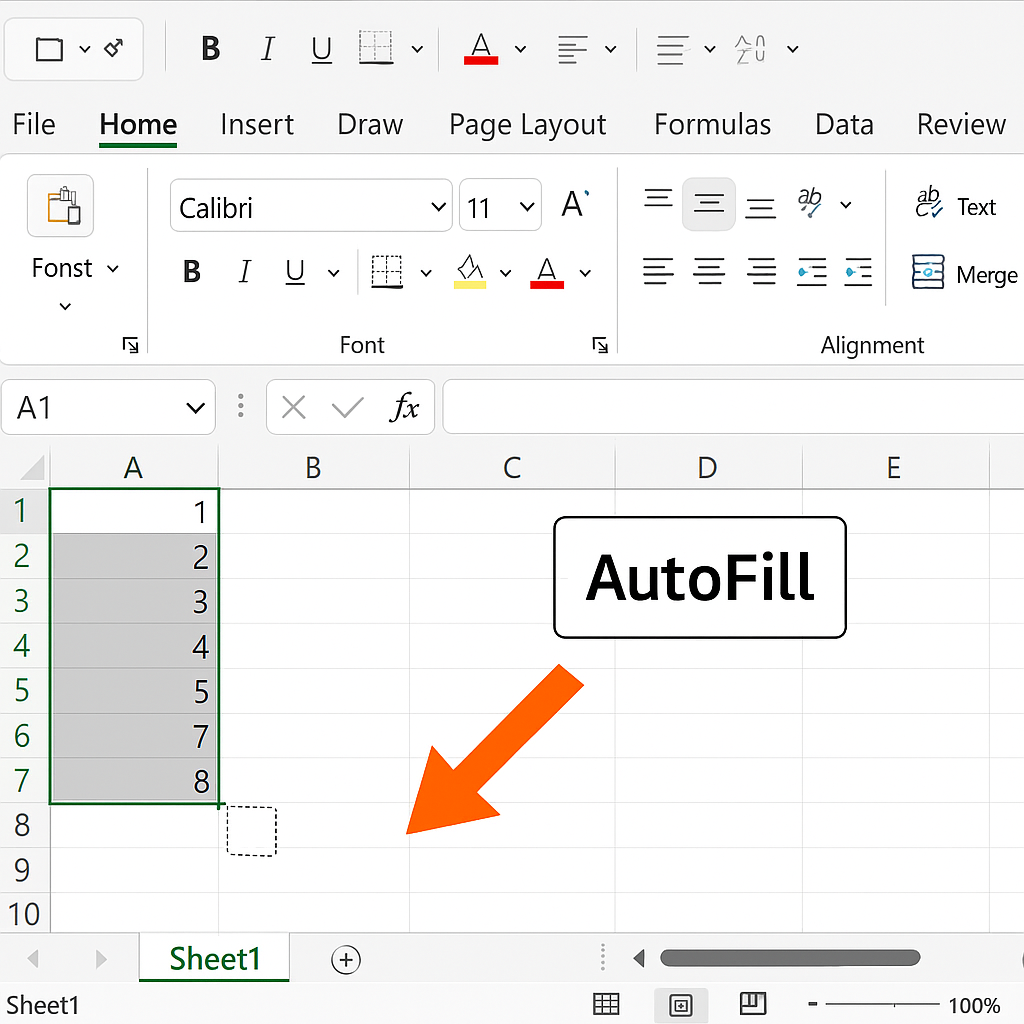
- 수식 패턴 인식 및 자동 적용
- 예: 1, 2, 3 순서를 드래그만으로 입력 가능
빠른 분석 도구

- 셀 우측 하단 아이콘 클릭 후 합계, 차트, 평균 등을 바로 생성
이름 정의
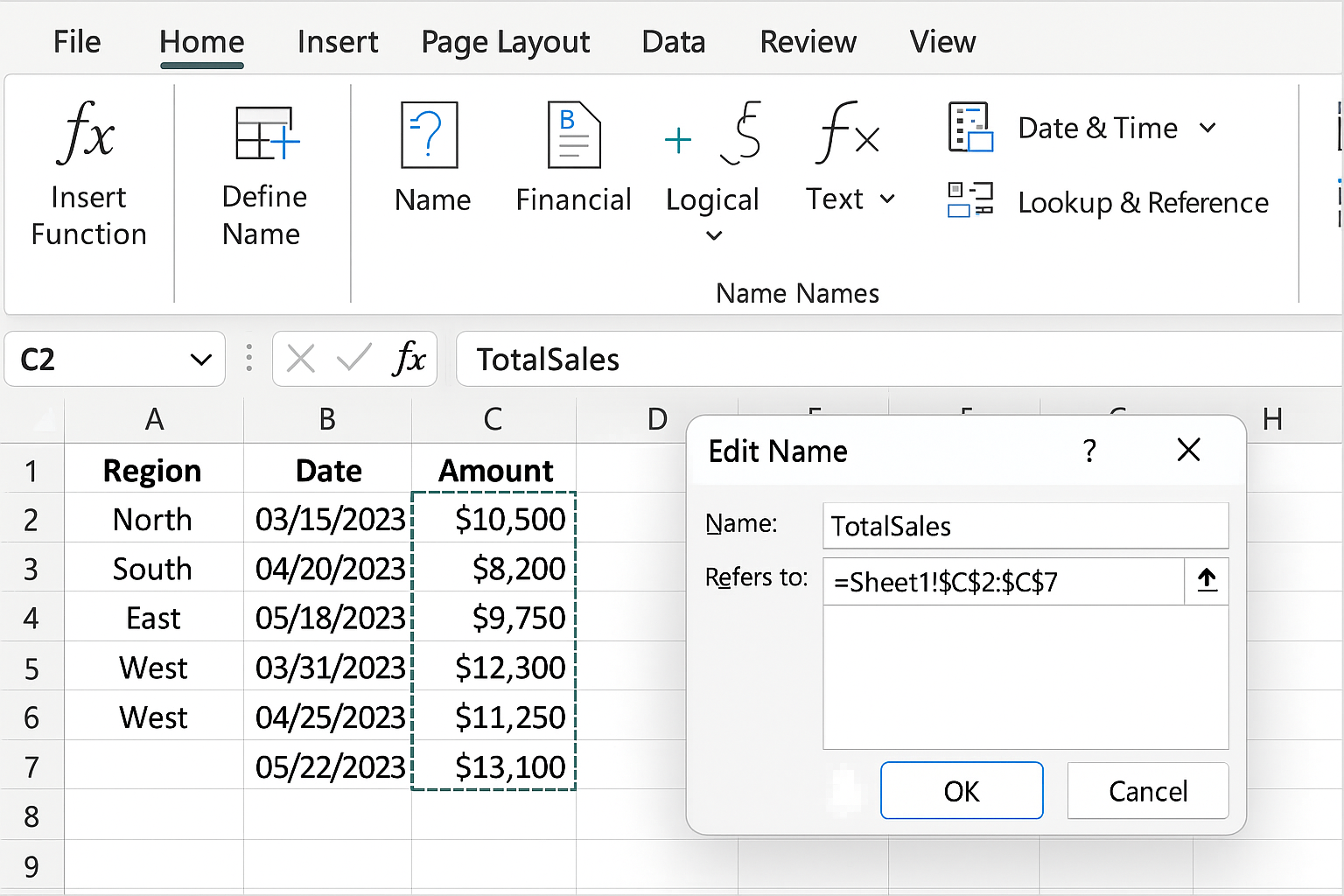
- 범위에 이름을 지정하여 수식 가독성 향상
- 예: 매출합계, 인건비, 고정비 등
몰라서 안 썼던 꿀팁
엑셀 시트를 두 개 나란히 비교하려면?
- 보기 탭 → 새 창 → 창 정렬 → 가로 또는 세로 선택
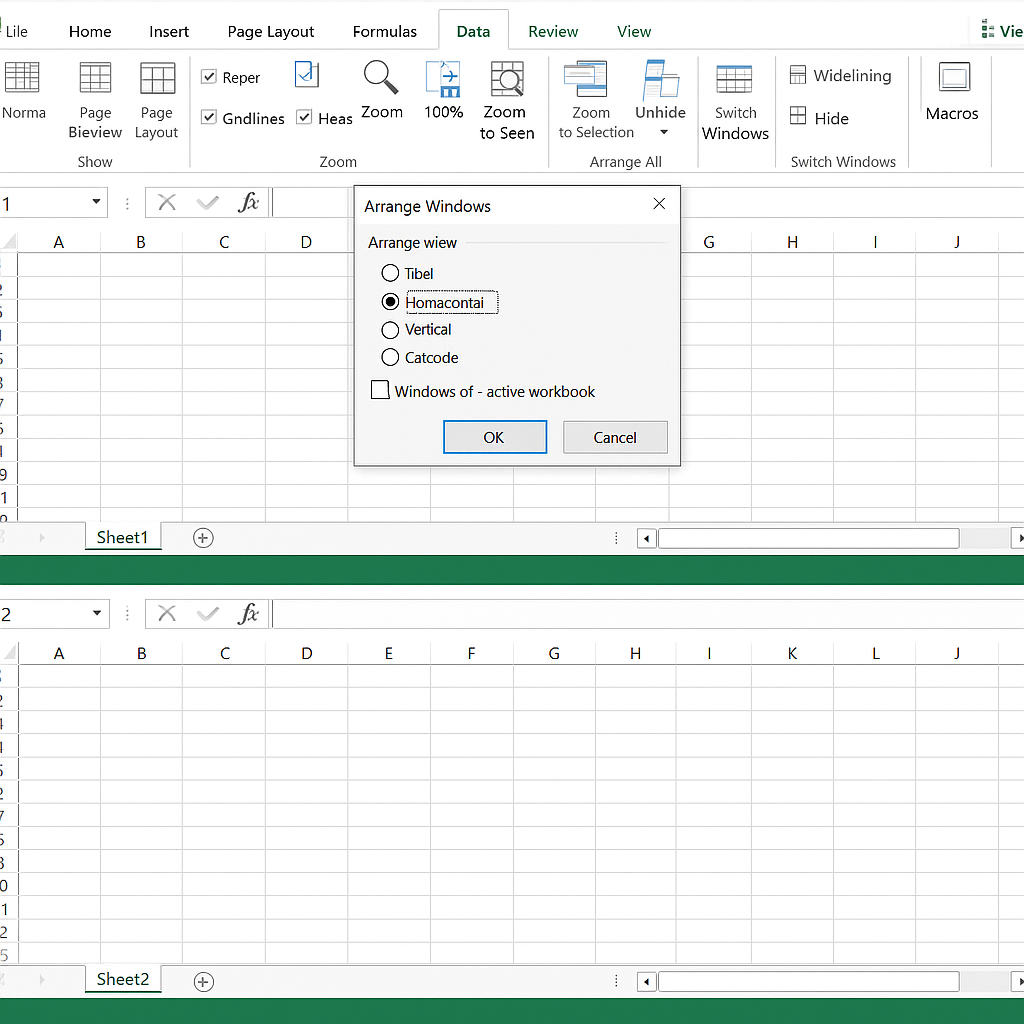
표 형식으로 데이터를 정리하려면?
- Ctrl + T → 자동 정렬, 필터, 테이블 스타일 적용
실시간 요약 데이터를 만들려면?
- 피벗 테이블 + 슬라이서를 조합해 대시보드처럼 구성
추천 엑셀 강의 및 자료 모음
| 주제 | 내용 요약 | 바로가기 |
|---|---|---|
| 피벗 테이블 기초 | 데이터 요약, 그룹화, 슬라이서 연결까지 | |
| 조건부 서식 자동화 | 리스크 관리, 목표 추적용 시각화 서식 | |
| VLOOKUP 오류 방지 | #N/A 등 오류 없이 안정적으로 참조 |
엑셀 강의 추천
엑셀은 단순한 도구를 넘어, 업무 전반에 적용 가능한 좋은 프로그램입니다. 위에서 소개한 팁은 기초적이지만, 가장 자주 사용되며 실질적으로 업무 생산성을 높이는 기능들입니다. 하루 10분씩만 연습해도 실력이 급격히 향상될 것입니다.
같이 보면 좋은 글(다이어트 후기)
반응형
댓글